Outlook là gì? Hướng dẫn cài đặt và cách sử dụng Outlook
Email là một trong những công cụ quan trọng hàng đầu trong việc giao tiếp thông tin trong công việc và học tập. Cũng chính vì thế mà việc marketing qua email được hầu hết các doanh nghiệp áp dụng mỗi khi muốn quảng bá sản phẩm/dịch vụ đến khách hàng. Nổi bật trong những ứng dụng Email hiện tại đó là phần mềm Outlook do Microsoft quản lý. Nếu bạn muốn biết rõ hơn Outlook là gì, các tính năng cũng như cách sử dụng phần mềm Microsoft Outlook? Thì hãy cùng Mona Media tìm hiểu qua bài viết dưới đây nhé.
Outlook là gì?
Outlook là một phần mềm quản lý một số thông tin, công việc cá nhân của Microsoft, bao gồm các công cụ: email, quản lý liên lạc, quản lý công việc, ghi chú, thông báo….
MS Outlook còn được sử dụng gần như một ứng dụng độc lập, có thể tích hợp với các ứng dụng khác cho nhiều người dùng trong tổ chức, công ty. Ví dụ như chia sẻ về lịch biểu và hộp thư, trao đổi thư mục công cộng, danh sách SharePoint và lịch trình các buổi họp.
Microsoft Outlook không phải là một phần mềm sử miễn phí, để có thể sử dụng phiên bản hoàn chỉnh bạn cần chi trả một khoản chi phí hoặc trả trước phí khi có nhu cầu sử dụng.
Xem thêm:
Những tính năng quan trọng của Microsoft Outlook là gì?
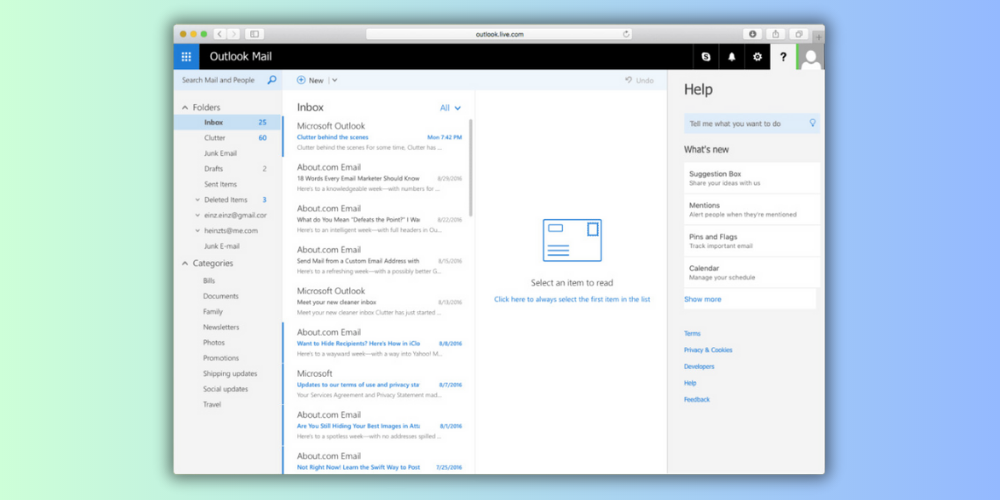 Theo định nghĩa phần mềm Outlook là gì mà Mona đã cung cấp cho các bạn ở trên. Có thể thấy chức năng chính của phần mềm này chính là gửi, nhận và quản lý thư điện tử mang lại hiệu quả cao hơn trong công việc của cá nhân hoặc doanh nghiệp. Nội dung tiếp theo mời các bạn cùng Mona Media tìm hiểu về những tính năng nổi bật của phần mềm quản lý email này.
Theo định nghĩa phần mềm Outlook là gì mà Mona đã cung cấp cho các bạn ở trên. Có thể thấy chức năng chính của phần mềm này chính là gửi, nhận và quản lý thư điện tử mang lại hiệu quả cao hơn trong công việc của cá nhân hoặc doanh nghiệp. Nội dung tiếp theo mời các bạn cùng Mona Media tìm hiểu về những tính năng nổi bật của phần mềm quản lý email này.
Tốc độ và dung lượng lưu trữ
Lý do Outlook được ứng dụng nhiều và phổ biến như hiện tại, một phần nhờ vào tốc độ cập nhật phần mềm nhanh chóng, người dùng dần có xu hướng sử dụng tính năng email ngay trên Outlook. Thư gửi đến được sắp xếp theo trật tự thời gian gửi, thời gian nhận, dung lượng lưu trữ,… dễ dàng tìm kiếm thư quan trọng.
Hơn nữa, Outlook không bị giới hạn về không gian lưu trữ. Outlook được tích hợp, sở hữu không gian lưu trữ dữ liệu cực lớn kết hợp với OneDrive, Skydrive và hỗ trợ gửi mail đính kèm khi tập tin gửi có dụng lượng nặng.
Một điểm đặc biệt thú vị ở MS Outlook là bạn hoàn toàn có thể khôi phục email đã xóa ngay cả khi bạn đã thực hiện thao tác xóa email trong thùng rác trước đó. Tuy nhiên, để việc khôi phục này cần được thực hiện trong phạm vi và thời gian đã cài đặt từ trước.
Liên kết đa nền tảng
Tính năng liên kết đa nền tảng có trên Outlook cho phép bạn kết nối với hộp thư trên mail trong Outlook trên web. Để thiết lập đường kết nối, bạn có thể chọn mục “Quản lý tích hợp” và chọn ứng dụng muốn kết nối đến. Duyệt danh sách đường dẫn kết nối và chọn Thêm.
Outlook có thể được kết hợp thêm với Facebook, Linkedin, Twitter,… và trên các nền tảng mạng xã hội khác. Người dùng hoàn toàn có thể thực hiện nhiều công việc cùng lúc trên Outlook như check mail, phản hồi email, lướt mạng xã hội hay trò chuyện khi tích hợp Skype để trao đổi công việc với đối tác.
| Nếu bạn đang quan tâm đến vấn đề tiếp thị sản phẩm/dịch vụ trên nền tảng Facebook có thể tham khảo một số bài viết dưới đây để cập nhật thêm nhiều điều bổ ích. |
Phần mềm Outlook cho phép việc kết hợp sử dụng với HTML và CSS để thỏa sức trong sáng tạo. Bạn có thể tự làm cho mình một hộp thư thú vị hơn khi soạn thảo ở chế độ HTML, phân nhóm thư đến hoặc lọc thư ở chế độ cá nhân, doanh nghiệp,…
Bảo mật cao, chống spam
Outlook có tính năng bảo mật và chống spam như chặn email theo địa chỉ hoặc tin miền cụ thể. Bạn cũng có thể sử dụng các plugin chống spam hàng đầu cho Outlook như Cloudmark SafetyBar. Vấn đề thường xuyên email bị spam khiến các email quan trọng bị trôi xuống không còn xảy ra.
Mở cùng lúc nhiều cửa sổ
Mở cùng lúc nhiều cửa sổ là một tính năng khá thú vị khi sử dụng Outlook. Khi chọn một tác vụ trong ứng dụng, người dùng có thể mở trực tiếp một ứng dụng khác hoặc mở trên một tab mới của Outlook. Điều này sẽ rất hữu ích cho bạn khi sử dụng cùng lúc các tính năng trong Outlook cùng một lúc.
Ngăn chặn gửi email khi chưa đính kèm file
Quên đính kèm tệp khi gửi mail là một lỗi rất dễ mắc phải và cũng thường xuyên xảy ra khi ta bị chi phối nhiều thứ, quên đi việc quan trọng này trước khi gửi mail. Outlook giúp bạn ngăn chặn thao tác xảy ra bằng cách gửi thông báo trước khi bạn nhấn nút gửi nhưng chưa có đính kèm theo tệp.
Thông báo thư quan trọng
Outlook còn có tính năng cảnh cáo mục mới, khi có một tin nhắn mới gửi lần đầu đến hòm thư của bạn. Nhờ vào đó, bạn tránh gặp những trường hợp bị nhỡ những email quan trọng trong công việc.
Thông qua những tính năng trên đây chắc hẳn các bạn cũng phần nào thấy được những lợi ích thiết thực của phần mềm Outlook mang lại cho người dùng là gì. Chính vì thế còn chần chừ gì mà không tìm hiểu xem cách cài đặt và sử dụng Outlook là gì ngay thôi nào. Nội dung dưới đây chúng tôi sẽ giúp bạn làm rõ vấn đề này.
Hướng dẫn cách cài đặt và cách sử dụng Outlook
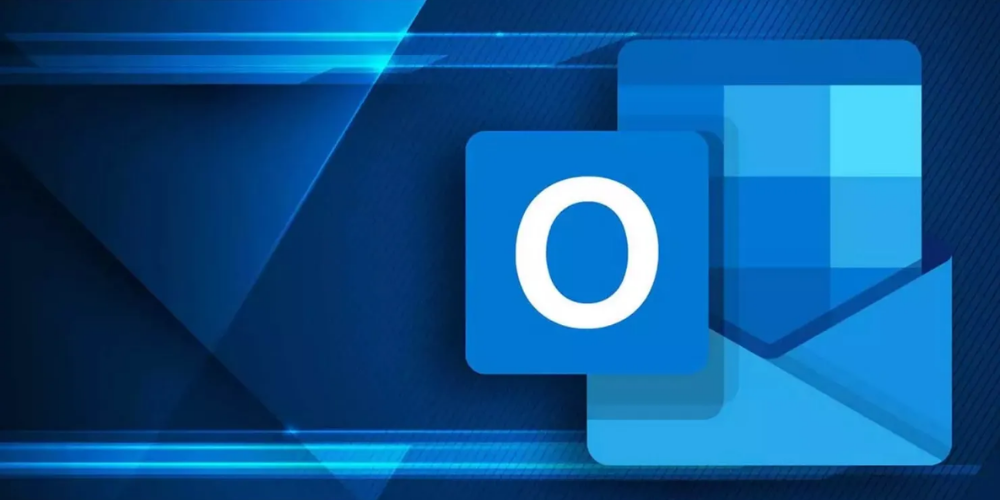
Cách cài đặt Outlook trên máy tính
Tính đến hiện tại, Outlook đã cho ra mắt nhiều phiên bản nâng cấp mới, đầy đủ tính năng hơn. Tuy nhiên, nhìn chung về quy trình cài đặt vẫn tương tự nhau. Cách cài Outlook chi tiết các bạn có thể thực hiện theo các hướng dẫn dưới đây:
- Bước 1: Truy cập vào được link bên dưới đây.
https://www.microsoft.com/vi-vn/microsoft-365/outlook/outlook-for-business
- Bước 2: Tải và sử dụng Outlook bằng cách lựa chọn phiên bản dùng miễn phí hoặc mua cho mình phiên bản hoàn chỉnh.
- Bước 3: Nếu bạn sử dụng cho mục đích của cá nhân hay gia đình khoảng từ 1 đến 6 người thì bạn hoàn toàn có thể lựa chọn tài khoản dùng miễn phí hoặc chọn sử dụng gói dịch vụ 1.299.000 VND/Năm cho 1 người và gói 1.799.000 VND/Năm sử dụng tối đa từ 2 đến 6 người.
- Bước 4: Nếu bạn sử dụng Outlook với mục đích trong doanh nghiệp thì sẽ có các gói sản phẩm từ Microsoft với chi phí khác nhau và cũng có tính năng ứng với giá tiền.
Hướng dẫn cách tạo tài khoản Outlook
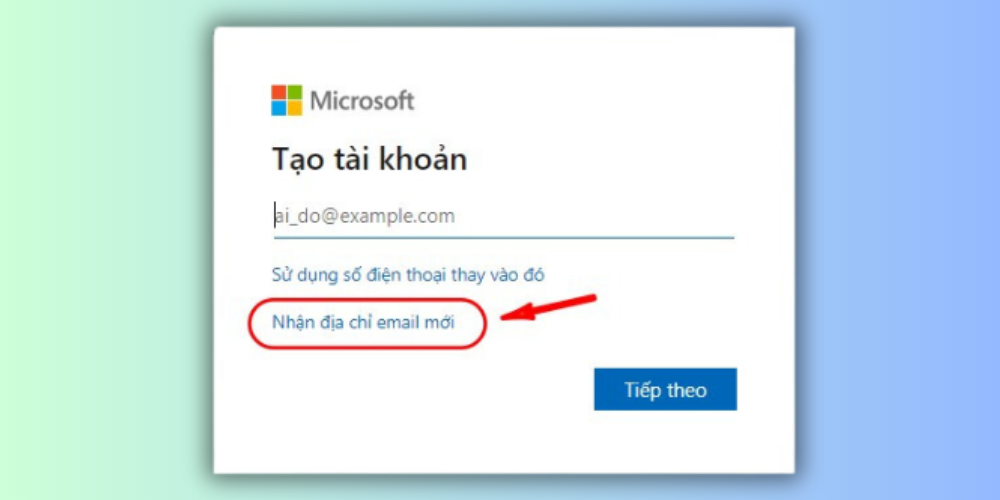
Khi đã tải phần mềm về thành công, để sử dụng được các tính năng bên trong Outlook, người dùng cần đăng ký tài khoản với các bước cơ bản dưới đây:
- Bước 1: Chọn mục “Nhận địa chỉ email mới” để thực hiện đăng ký tài khoản sử dụng trên Outlook.
- Bước 2: Tại mục tùy chọn Outlook và Hotmail, bạn nhấn chọn Outlook rồi nhập địa chỉ email. Sau đó nhấn chọn vào mục tiếp theo.
- Bước 3: Tiếp tục bạn tạo mật khẩu mà bạn sử dụng và ấn chọn Tiếp theo.
- Bước 4: Hệ thống hiển thị giao diện yêu cầu người dùng điền đầy đủ thông tin bao gồm (First Name là Họ và Last Name là tên) của bạn, rồi nhấn chọn Tiếp theo.
- Bước 5: Tiếp theo, bạn cung cấp thêm các thông tin để xác định danh tính gồm Quốc gia, Ngày sinh và nhân Tiếp theo.
- Bước 6: Sau đó bạn chỉ cần chọn điền một mã captcha để xác thực tài khoản là hoàn thành đăng ký.
Lưu ý: Nếu bạn muốn đăng ký thêm tài khoản email khác để sử dụng sau này, bạn có thể nhận chọn Tệp, chọn Thêm tài khoản để khởi động tính năng Thiết lập Tài khoản Tự động.
Cách sử dụng Outlook cho công việc hiệu quả
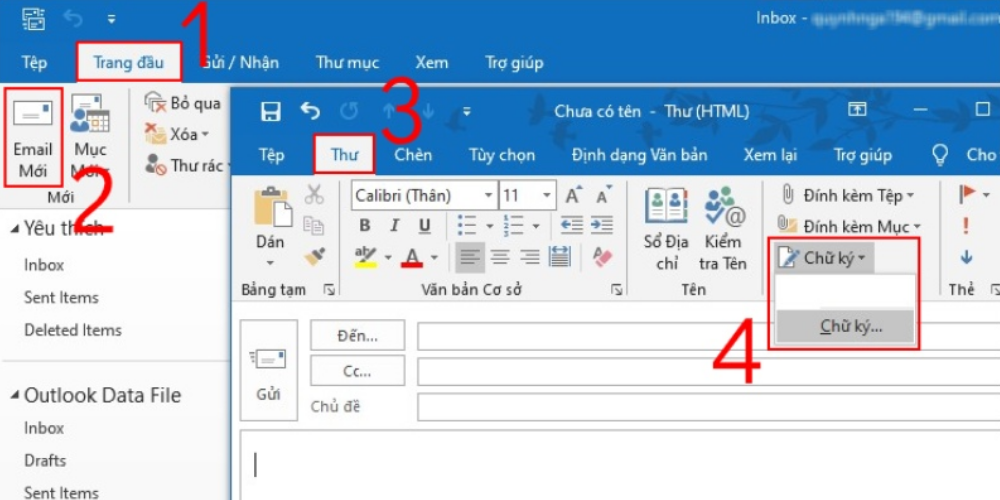
Dưới đây là cách tạo email Outlook đơn giản cho người mới bắt đầu dùng.
- Bước 1: Chọn “Thư mới” trên thanh công cụ.
- Bước 2: Nhập tên hoặc địa chỉ email của người vào trường “Tới”, bạn có thể chọn “Cc” hoặc “Bcc” để tự động gửi tiếp cho nhiều người cùng lúc.
- Bước 3: Nhập chủ đề của thư trong email.
- Bước 4: Nhập nội dung bạn muốn gửi trong mail và có thể chèn thêm tệp đính kèm khi cần thiết.
- Bước 5: Kiểm tra lại một lần tất cả thông tin trước khi nhân Gửi đi.
Với sự phát triển của internet và công nghệ khiến việc bị tấn công, lừa đảo ăn cắp thông tin trong quá trình sử dụng email diễn ra thường xuyên hơn. Để phòng tránh và ngăn chặn những tình huống xấu xảy ra thì buộc người dùng phải cập nhật kiến thức liên quan. Cụ thể mời các bạn tham khảo thêm bài viết Phishing Email là gì? Cách nhận biết và phòng tránh một email lừa đảo
Phiên bản MS Outlook nào mới nhất?
Outlook phiên bản mới nhất và ổn định nhất là vào năm 2013. Phiên bản này có những tính năng ưu việt hơn được cải tiến, tổng hợp và phát huy những thế mạnh của các phiên bản trước đó.
Outlook 2013 có thêm tính năng phiên dịch tự động ngôn ngữ. Chẳng hạn người bạn đang trao đổi, làm việc là người nước ngoài, Outlook sẽ tự động dịch sang ngôn ngữ của quốc gia đó hoặc dịch nghĩa sang tiếng Việt. Ngoài ra, hiệu năng trên Outlook phiên bản 2013 đã ổn định khi gửi và nhận mail cũng được nâng cao và hoàn chỉnh hơn.
So sánh sự khác nhau khi sử dụng Outlook và Gmail
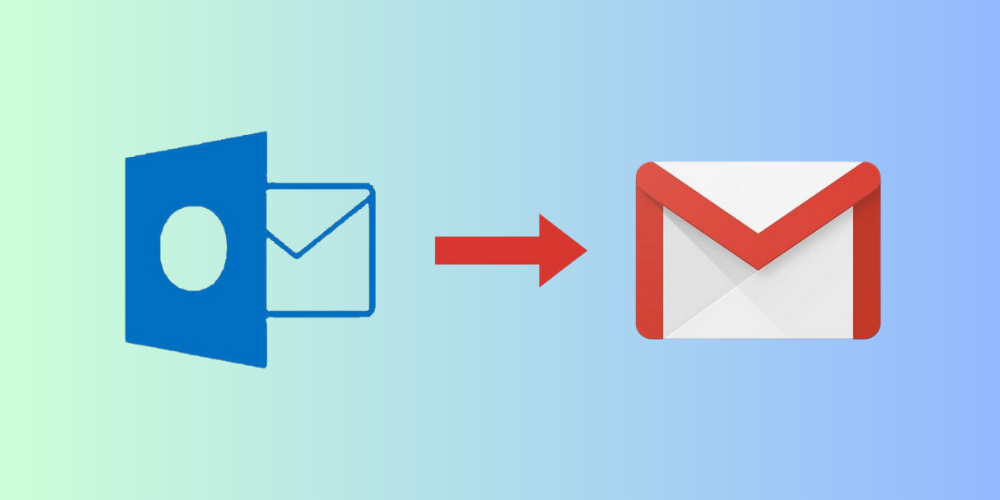
Chắc hẳn đến đây nhiều người sẽ thắc mắc không biết điểm khác nhau giữa Gmail và Outlook là gì. Mặc dù mục đích sử dụng của Outlook và Gmail đều là để quản lý email, nhưng giữa chúng vẫn sẽ có những điểm khác biệt. Cụ thể:
- Giao diện phần mềm: Nhiều người mới sử dụng sẽ thấy Outlook có giao diện theo thiên hướng công sở và khá nghiêm túc. Thao tác sử dụng thủ công khá nhiều nhưng kết quả sẽ chỉnh chu và gọn gàng. Đối với Gmail, giao diện phần mềm được đánh giá thân thiện với người dùng hơn và quản lý email dễ thấy hơn.
- Tính năng của phần mềm: Gmail và Outlook đều được đánh giá cao, mặc dù tính năng khá tương đồng nhưng mỗi phần mềm có những điểm ưu việt phù hợp với từng nhóm người khác nhau. Tuy nhiên, Outlook có vẻ nhỉnh hơn một chút khi có khả năng tích hợp tạo chữ kỹ chuyên nghiệp hỗ trợ trong công việc hiệu quả.
- Tính bảo mật: Cả hai ứng dụng đều cải thiện về tính năng bảo mật, an toàn cho người sử dụng. Outlook còn có thêm tính năng đặc biệt là thống kê số liệu liên quan đến email của bạn.
Hy vọng, những thông tin tóm gọn được chúng tôi chia sẻ trên đây đã giúp bạn hiểu rõ hơn phần mềm MS Outlook là gì, công dụng, lợi ích cũng như cách cài đặt và sử dụng Outlook như thế nào. Ngoài ra, bạn cũng sẽ biết thêm về việc lựa chọn phiên phản Outlook phù hợp cho cá nhân hay doanh nghiệp.
Không thể phủ nhận tầm quan trọng của Email Marketing đối với doanh nghiệp. Tuy nhiên để thực hiện được một chiến dịch Marketing hiệu quả thực sự không hề dễ dàng. Nếu như doanh nghiệp bạn không có sẵn một đội ngũ Marketing mạnh mẽ thì có thể sử dụng dịch vụ phòng Marketing thuê ngoài uy tín.
Phòng Marketing thuê ngoài Mona Media chuyên cung cấp các giải pháp marketing onine hiệu quả dựa trên đặc thù về nguồn lực và lĩnh vực kinh doanh của từng doanh nghiệp. Chúng tôi sở hữu đội ngũ Marketer có chuyên môn cao, giàu kinh nghiệm thực chiến luôn cập nhật các xu hướng SEO và kiến thức marketing mới nhất để mang lại hiệu quả cao cho khách hàng. Quy trình làm việc rõ ràng, cam kết về KPI và hiệu quả thực hiện. Mona luôn đặt lợi ích, mục tiêu của khách hàng lên hàng đầu, vì vậy chúng tôi luôn cố gắng hết sức để tìm ra phương án tối ưu nhất về chi phí cho doanh nghiệp của bạn. Chính vì thế Mona Media luôn được lòng các khách hàng của mình.
Nếu có nhu cầu thuê phòng Marketing ngoài hãy liên hệ với chúng tôi hoặc để lại thông tin liên lạc, nhân viên của chúng tôi sẽ liên hệ tư vấn chi tiết về dịch vụ cho bạn.
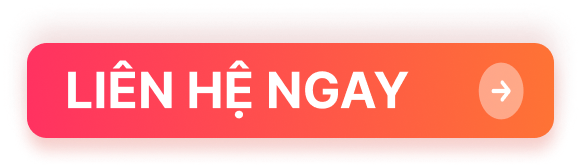
Thông tin liên hệ:
- Hotline: 1900 636 648
- Email: info@mona-media.com
- Địa chỉ: 1073/23 Cách Mạng Tháng 8, phường 7, quận Tân Bình, Tp.HCM
Bài viết Outlook là gì? Hướng dẫn cài đặt và cách sử dụng Outlook đã xuất hiện đầu tiên vào ngày Mona Media.
from Mona Media
via Mona Media

Không có nhận xét nào